Voorbeeldrapport cumulatief stroomdiagram (CFD)
Azure DevOps Services | Azure DevOps Server 2022 - Azure DevOps Server 2019
In dit artikel leest u hoe u de Stories CFD voor een opgegeven team kunt weergeven. Deze gegevens zijn ook beschikbaar via de ingebouwde grafiek- en dashboardwidget. Zie Een cumulatief stroomdiagram weergeven en configureren voor meer informatie over deze opties.
In de volgende afbeelding ziet u een voorbeeld van het aantal gebruikersverhalen in de loop van de tijd in de status Onderzoeken, Vastgelegd, Wordt uitgevoerd en In Beoordeling . Als u een datum aanwijst, vindt u informatie over gegevens voor die datum.

Zie de richtlijnen voor cumulatieve stroom, leadtijd en cyclustijd en cumulatieve stroom, leadtijd en cyclustijd, richtlijnen voor de cyclustijd en cyclustijd voor meer informatie over cumulatieve stroom.
Notitie
In dit artikel wordt ervan uitgegaan dat u overzicht van voorbeeldrapporten leest met behulp van OData-query's en basiskennis hebt van Power BI.
Vereisten
- Toegang:Lid van het project met ten minste Basis-toegang.
- Machtigingen: projectleden zijn standaard gemachtigd om query's uit te voeren op Analytics en weergaven te maken.
- Zie Machtigingen en vereisten voor toegang tot Analyse voor meer informatie over andere vereisten met betrekking tot het inschakelen van services en functies en algemene activiteiten voor het bijhouden van gegevens.
Voorbeeldquery's
Query's in deze sectie ondersteunen het retourneren van cumulatieve stroomgegevens voor Gebruikersverhalen. Deze query's geven de WorkItemBoardSnapshot entiteitsset op wanneer ze gegevens retourneren die in de loop van de tijd voor het bord worden berekend.
Notitie
Als u de beschikbare eigenschappen voor filter- of rapportdoeleinden wilt bepalen, raadpleegt u de naslaginformatie over metagegevens voor Azure Boards. U kunt uw query's filteren of eigenschappen retourneren met behulp van een van de Property waarden onder een EntityType of NavigationPropertyBinding Path waarden die beschikbaar zijn met een EntitySet. Elk EntitySet komt overeen met een EntityType. Raadpleeg voor meer informatie over het gegevenstype van elke waarde de metagegevens die voor de bijbehorende EntityTypewaarde zijn opgegeven.
Kopieer en plak de volgende Power BI-query rechtstreeks in het venster Lege query>. Zie Overzicht van voorbeeldrapporten met behulp van OData-query's voor meer informatie.
let
Source = OData.Feed ("https://analytics.dev.azure.com/{organization}/{project}/_odata/V3.0-preview/WorkItemBoardSnapshot?"
&"$apply=filter( "
&"Team/TeamName eq '{teamname}' "
&"and BoardName eq 'Stories' "
&"and DateValue ge {startdate} "
&") "
&"/groupby( "
&"(DateValue,ColumnName,LaneName,State,WorkItemType,AssignedTo/UserName,Area/AreaPath), "
&"aggregate($count as Count) "
&") "
,null, [Implementation="2.0",OmitValues = ODataOmitValues.Nulls,ODataVersion = 4])
in
Source
Uitsplitsing van tekenreeksen en query's vervangen
Vervang de volgende tekenreeksen door uw waarden. Neem geen vierkante haken {} op bij uw vervanging. Als de naam van uw organisatie bijvoorbeeld Fabrikam is, vervangt u door {organization}Fabrikam, niet {Fabrikam}.
-
{organization}- Naam van uw organisatie -
{project}- De naam van uw teamproject of laat '/{project}' volledig weg voor een query voor meerdere projecten
-
{teamname}- De naam van het team om CFD-gegevens weer te geven
-
{startdate}- Start uw rapport voor items die zijn voltooid op of na een bepaalde datum met de notatie:YYYY-MM-DDZ. Bijvoorbeeld:2022-04-01Zvertegenwoordigt 2022-april-01. Plaats niet tussen aanhalingstekens.
Uitsplitsing van query's
In de volgende tabel wordt elk deel van de query beschreven.
Queryonderdeel
Beschrijving
$apply=filter(
Begincomponent filter() .
Team/TeamName eq '{teamname}'
Items retourneren voor een specifiek team.
and BoardName eq 'Stories'
Items retourneren in de achterstand van Stories . U kunt andere achterstallige namen opgeven, zoals Epics of Features. Geef het achterstandsniveau op dat overeenkomt met het proces dat voor uw project is geselecteerd.
and DateValue ge {startdate}
Gegevens retourneren op of na de opgegeven datum, bijvoorbeeld 2022-04-01Z vertegenwoordigt 2022-april-01 2019-juli-01.
)
Sluit filter() de component.
/groupby(
Begincomponent groupby() .
(DateValue, ColumnName, LaneName, State, WorkItemType,AssignedTo/UserName,Area/AreaPath),
DateValue Groeperen op (gebruikt voor trending) ColumnNameen eventuele andere eigenschappen waarop u wilt rapporteren. Hier voegen we toe LaneName om filteren in te schakelen op zwembanen.
aggregate($count as Count)
Aggregeren als aantal werkitems.
)
Sluit groupby() de component.
(Optioneel) Naam van query wijzigen
U kunt de naam van het standaardquerylabel Query1 wijzigen in iets zinvoller. Voer gewoon een nieuwe naam in het deelvenster Queryinstellingen in.
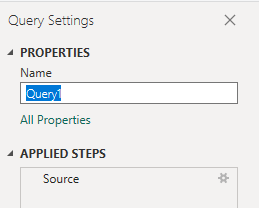
Kolommen uitvouwen in Power Query-editor
Kies in de Power Query-editor de query met de gegevens die u wilt transformeren. Voor een CFD-grafiek moet u de Areakolommen en IterationAssignedTo kolommen uitvouwen. Zie de volgende secties in Transform Analytics-gegevens om Power BI-rapporten te genereren, kolommen uitvouwen voor meer informatie.
(Optioneel) Naam van velden wijzigen
Zodra u de kolommen hebt uitgevouwen, kunt u de naam van een of meer velden wijzigen. U kunt bijvoorbeeld de naam van de kolom AreaPath wijzigen in Area Path. Zie Kolomvelden een andere naam geven.
Sluit de query en pas uw wijzigingen toe
Zodra u al uw gegevenstransformaties hebt voltooid, kiest u Sluiten en toepassen in hetmenu Start om de query op te slaan en terug te keren naar het tabblad Rapport in Power BI.
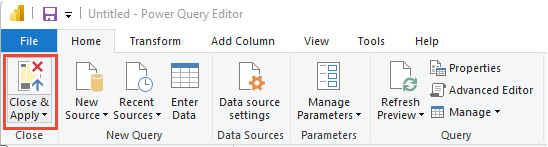
Het gestapelde vlakdiagram maken
In het volgende voorbeeld is de naam van de query gewijzigd in CFD, maar zijn er geen kolommen gewijzigd.
Kies in Power BI het gestapelde vlakdiagram onder Visualisaties.
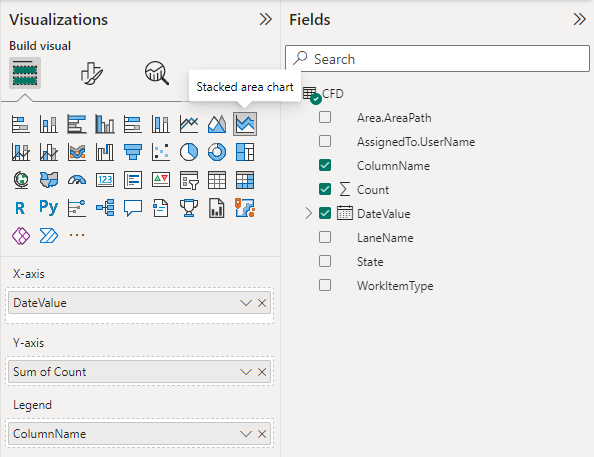
Toevoegen
DateValueaan as en klik met de rechtermuisknopDateValueen selecteerDateValue, in plaats vanDate Hierarchy.Toevoegen
Countaan waarden.Toevoegen
ColumnNameaan legenda.Vouw in het
ColumnNamealleen de waarden uit die u in de grafiek wilt weergeven. U kunt bijvoorbeeld de selectie Van Nieuw, Voorgesteld, Gereed of Gesloten opheffen.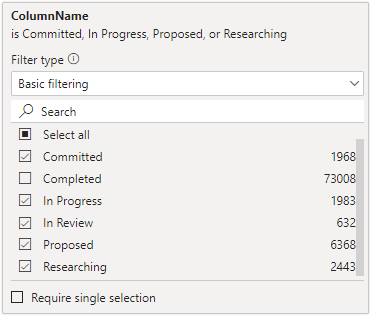
In het voorbeeldrapport worden de kolommen in alfabetische volgorde weergegeven. De voorkeursvolgorde is echter om de gegevens te sorteren op basis van de kolomvolgorde of progressieve volgorde.

Kolommen sorteren in progressieve volgorde
Voer de volgende stappen uit om de grafiekkolommen in de volgorde te sorteren die specifiek zijn voor het bord:
- Maak een nieuwe query in Power BI volgens de volgende query's. Wanneer u klaar bent, wijzigt u de naam van de query in ColumnOrder.
Kopieer en plak de volgende Power BI-query rechtstreeks in het venster Lege query>. Zie Overzicht van voorbeeldrapporten met behulp van OData-query's voor meer informatie.
let
Source = OData.Feed ("https://analytics.dev.azure.com/{organization}/{project}/_odata/V3.0-preview/BoardLocations?"
&"$apply=filter( "
&"Team/TeamName eq '{teamname}' "
&"and BoardName eq 'Stories' "
&"and IsCurrent eq true "
&") "
&"/groupby ((ColumnName,ColumnOrder)) "
,null, [Implementation="2.0",OmitValues = ODataOmitValues.Nulls,ODataVersion = 4])
in
Source
Het rapport sorteren in de juiste volgorde
Vouw in Power BI de ColumnOrder-query uit en selecteer
ColumnName.Selecteer Hulpmiddelen voor kolommen en sorteer op kolom en kies
ColumnOrder.
Selecteer het menu Modellering en Relaties beheren. Zorg ervoor dat er een relatie tussen
CFD.ColumnNameenColumnOrder.ColumnName. Waarschijnlijk is de relatie automatisch gedetecteerd.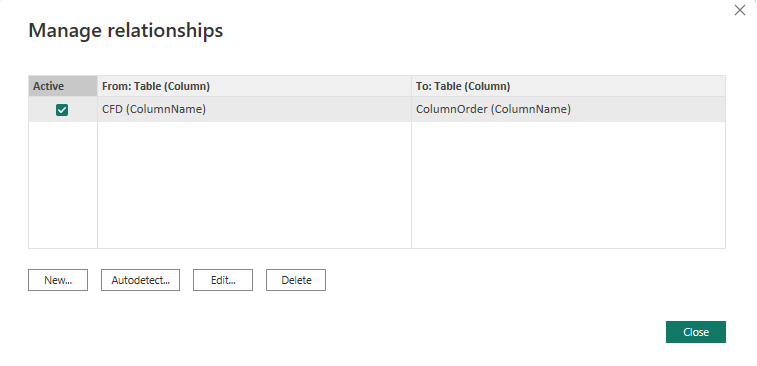
Vervang in het bovenstaande rapport in de legenda door
CFD.ColumnNameColumnOrder.ColumnNamelegenda.Het rapport wordt vernieuwd met kolommen die zijn gesorteerd in dezelfde volgorde die door het bord wordt gebruikt.

Notitie
Als er werkitems in een kolom staan die sindsdien is verwijderd, worden ze weergegeven als 'Leeg' in het bovenstaande rapport.